情報番号:012533 【更新日:2011.09.27】
「東芝ファイル同期ユーティリティ V 1.x」について
| 対応機種 | |
|---|---|
| 対象OS | Windows(R)7 |
| カテゴリ | メール、その他のプレインストールソフト、dynabookユーティリティ |
回答・対処方法
内容と対応
「東芝ファイル同期ユーティリティ」は、フォルダー間の同期をとるためのユーティリティです。
ご使用のコンピューター上のフォルダーと、他のコンピューターの共有フォルダーやUSBフラッシュメモリ、外付けハードディスクなどの外部記録装置とファイルを同期することができます。
※本情報は「東芝ファイル同期ユーティリティ V1.x」 についての情報です。(xには数字が入ります。)
バージョンを確認する方法は、[012532:「東芝ファイル同期ユーティリティ」バージョンを確認する方法]を参照してください。
基本操作
ファイルの同期の流れは次の通りです。
<1.タスクの追加>
同期する2つのフォルダーを選択し、同期方向を選択します。
複数のフォルダーの同期をサポートしています。同期したいフォルダーごとにタスクを追加する必要があります。
方法については、以下のリンクを参照してください。
[012534:「東芝ファイル同期ユーティリティ V 1.x」タスクを追加する方法]
※同期方向の詳細については、[012538:「東芝ファイル同期ユーティリティ V 1.x」同期の方向について]を参照してください。
<2.同期オプションの設定>
ファイル名、ファイル属性、ファイル更新日付により、同期対象のファイルを絞り込むことができます。方法については、以下のリンクを参照してください。
[012535:「東芝ファイル同期ユーティリティ V 1.x」同期オプションを設定する方法]
<3.同期の実行>
有効に設定されているすべてのタスクを同期します。同期後、結果の詳細を確認できます。方法については、以下のリンクを参照してください。
[012537:「東芝ファイル同期ユーティリティ V 1.x」同期を実行する方法]
※同期をやめたいタスクは削除することができます。方法については、以下のリンクを参照してください。
[012536:「東芝ファイル同期ユーティリティ V 1.x」タスクを削除する方法]
詳しくは、「東芝ファイル同期ユーティリティ V 1.x」のヘルプを参照してください。
ヘルプの起動方法
- [スタート]ボタン
 →[すべてのプログラム]→[TOSHIBA]→[ユーティリティ]→[ファイル同期ユーティリティ]の順にクリックします。
→[すべてのプログラム]→[TOSHIBA]→[ユーティリティ]→[ファイル同期ユーティリティ]の順にクリックします。 - 「東芝ファイル同期ユーティリティ」が起動します。画面左上のアイコンをクリックし、表示されるメニューから[ヘルプ]をクリックします。
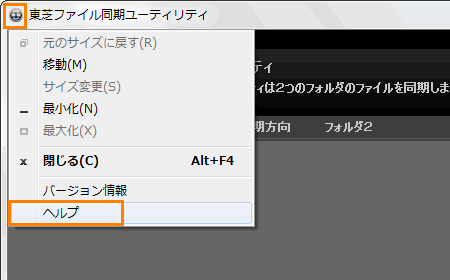 (図1)
(図1)
- ヘルプ(「TOSHIBA Sync Utility」画面)が起動します。
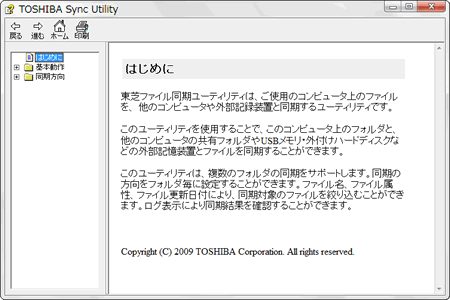 (図2)
(図2)
以上
